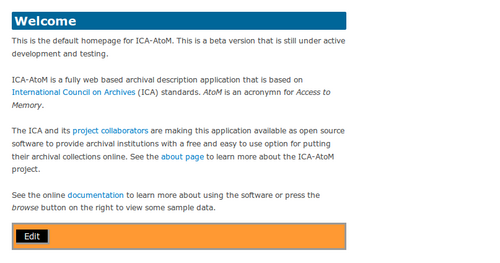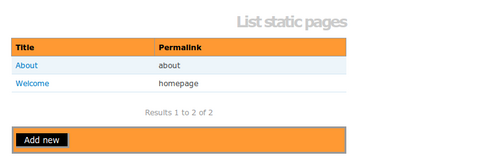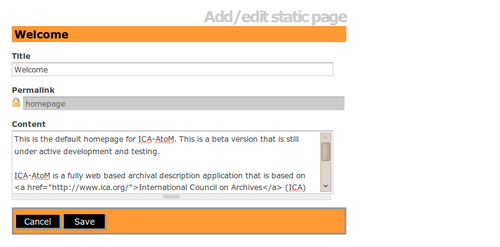Difference between revisions of "Manage static pages/fr"
| Line 55: | Line 55: | ||
<div class="note"> | <div class="note"> | ||
| − | + | Il '''faut''' inclure du code HTML pour tout lien ou style particulier. | |
</div> | </div> | ||
Revision as of 13:11, 1 November 2011
Please note that ICA-AtoM is no longer actively supported by Artefactual Systems.
Visit https://www.accesstomemory.org for information about AtoM, the currently supported version.
Page principale > Manuel utilisateur > Administrer > Gérer les pages statiques
ICA-AtoM est fourni avec un message d'accueil par défaut sur la page d'accueil et sur la page A propos qui fournit des informations complémentaires sur l'application et le projet. Ces deux pages statiques peuvent être modifiées par les administrateurs ou par les éditeurs pour refléter les exigences de leur propre institution ou du réseau de services d'archives. Il y a deux moyens d'accéder au formulaire: à partir d'un lien sur les pages elles-mêmes ou à partir de "Administrer > Menu "Pages statiques".
Modifier depuis la page de consultation
- Aller sur la page d'accueil ou la page A propos.
- Cliquer sur "Modifier" dans la barre de boutons pour être redirigé par ICA-AtoM vers le formulaire
- Cliquer sur "Administrer > menu "Pages statiques"
- ICA-AtoM dirige l'utilisateur sur la page listant toutes les pages statiques dans l'application
- Cliquer sur la page que l'on souhaite modifier (la page d'accueil ou la page A propos)
- Cliquer sur "Modifier" dans la barre de boutons pour être redirigé par ICA-AtoM vers le formulaire.
Modifier la page statique
-
Titre : revoir le titre de la page si nécessaire (les titres par défaut sont "Bienvenue" et "A propos")
-
Permalink: il s'agit d'un titre de page codé en dur référencé par le code d'ICA-AtoM pour gérer les URLs ; ce titre ne peut pas être modifié dans les pages "Bienvenue" et "A propos". Toutefois, il peut être modifié dans toutes les pages statiques que vous ajoutez vous-même.
-
Contenu : réviser le texte qui apparaîtra sur la page si nécessaire
Il faut inclure du code HTML pour tout lien ou style particulier.
-
Cliquer sur le bouton "Sauvegarder" pour être redirigé par ICA-AtoM vers la page en mode Affichage
Add new static page
- Click the "Admin > Static pages" menu
- ICA-AtoM routes you to the list page, showing all static pages in the application
- Click the "Add new" button in the button block
- See Edit static page, above, for instructions on adding data
- Click the Create button in the button block
Add links to new static page
- To allow users to navigate to your new static page, create a link within one of the default static pages or click Admin > Menus and add a new menu which links to the page as shown here. For more information on how to add and edit menus, see manage menus.